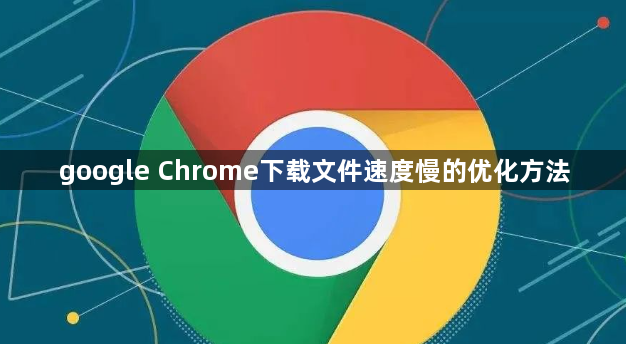详情介绍
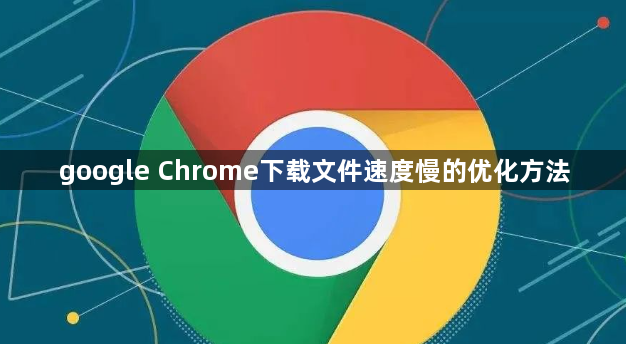
以下是关于google Chrome下载文件速度慢的优化方法的内容:
在地址栏输入chrome://flags/enable-parallel-downloading并回车,将标黄的选项改为“Enabled”,重启浏览器即可开启多线程下载。这样可以加快下载速度,尤其是在下载大文件时效果更为明显。和默认的单线程下载相比,多线程可以同时对资源建立多个连接,发起多个下载请求,传输通道增加后,下载速度自然就会更快。
点击右上角的菜单图标,选择“更多工具”,然后点击“扩展程序”,找到不需要的扩展程序并禁用它们。过多的浏览器扩展程序可能会占用系统资源,影响下载速度。
点击右上角的菜单图标,选择“设置”,然后在设置页面中找到“隐私设置和安全性”,点击“清除浏览数据”,选择要清除的数据类型,如缓存图像和文件、Cookie等,然后点击“清除数据”按钮。缓存和Cookie过多可能会导致浏览器性能下降,影响下载速度。
点击右上角的菜单图标,选择“帮助”,然后点击“关于Google Chrome”,浏览器会自动检查并更新到最新版本。旧版本的浏览器可能存在一些已知的问题或漏洞,导致下载速度较慢。
确保网络连接稳定,可尝试重启路由器或切换至其他网络环境后重新下载。如果使用的是无线网络,可尝试靠近路由器以获得更好的信号强度。若网络不稳定或未连接,浏览器可能无法正常显示下载页面,导致空白。若网络有问题,先解决网络连接问题,如重新连接Wi-Fi或插拔网线。若网络连接正常但仍出现空白,可尝试重启路由器和调制解调器,关闭这些设备,等待几秒钟后重新开启,然后再次尝试打开下载页面,看是否恢复正常。
可在浏览器中安装下载管理器扩展,或直接使用独立的下载工具,如IDM、迅雷等。这些工具通常支持多线程下载,能够显著提高下载速度,并且还具备断点续传等功能。
按Shift+Esc打开Chrome内置任务管理器,结束占用大量资源的任务;从设置菜单中禁用预加载页面以加快浏览和搜索速度的选项。
确保电脑的日期和时间设置正确,不正确的日期和时间可能导致证书验证失败,从而出现安装包损坏的提示。可在系统设置中调整日期和时间,使其与当前实际时间相符。部分杀毒软件或防火墙可能会误判插件文件,阻止其安装。可暂时关闭杀毒软件和防火墙,然后再次尝试安装插件。安装完成后,记得重新开启杀毒软件和防火墙,以确保系统安全。
通过上述步骤的组合运用,用户能够系统性地优化Chrome浏览器的下载速度。关键在于根据实际需求选择合适的方法,定期清理缓存与冗余组件,配合网络环境调整形成稳定的高速下载通道。